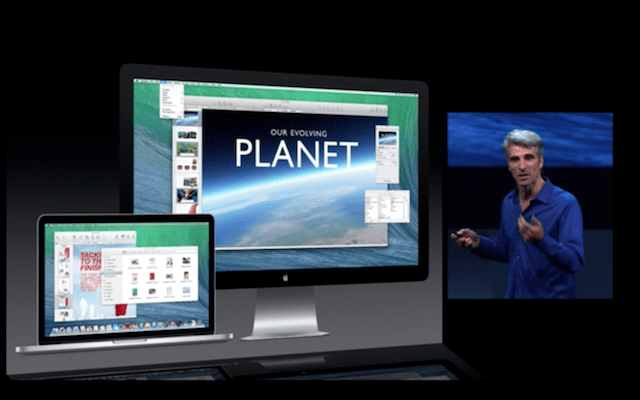
Pirmas dalykas, kurį mes rekomenduojame prieš paleidžiant, kad būtų atkurtas „Mac“ nulis ir todėl būtų pašalinta visa, kas jame yra, yra informuoti mus, jei mūsų „Mac“ yra suderinamas su šia „OS X“ versija, kurią vakar pradėjo „Apple“, ir jei ji yra suderinama, rekomenduojame padaryti atsarginę kopiją visų mums svarbių duomenų, tokių kaip nuotraukos, „iPhoto“ galerijos, failai, el. laiškai ir pan., naudodami „Time Machine“ arba kitą išorinį diską. Kai kuriuos ankstesnius veiksmus mes jau pakomentavome ankstesniame įraše ir rekomenduojame prieš ką nors darydami mūsų „Mac“.
Kai bus sukurta duomenų atsarginė kopija, mums reikės USB įrenginio, turinčio mažiausiai 8 GB atminties, kad galėtume sukurti savo „OS X Mavericks“ diegimo programa. Na, dabar pažiūrėkime, kokie yra tolesni veiksmai norint įdiegti operacinę sistemą „švariai“.
Paruoškite USB
Pirmas dalykas, kurį turime padaryti, yra atsisiųsti „OS X Maverics“ nemokamai ir kol jis atsisiunčiamas, mes galime formatuoti USB vardą, kurio noriu mano atveju (USBMAVERICKS), tada pažymime jį išskleidžiamajame meniu kaip „Mac OS Plus“ (žurnalas) ir priimti.
Tada turime pasiekti terminalą ir įvesti šią komandą:
sudo / Applications / Install \ OS \ X \ Mavericks.app/Contents/Resources/createinstallmedia –volume / Volumes / USBMAVERICKS –applicationpath / Applications / Install \ OS \ X \ Mavericks.app –nointeraction
Teksto eilutėje nurodykite USBMAVERICKS pavadinimą, kuris kiekvienas prideda vardą, kurį jis davė savo USB.

Mūsų operacinės sistemos diegimas
Dabar mes turime prijungti USB ir paleisti „Mac“, paspausdami „Alt“ klavišą, kol jis įsijungia.
Kai atliksime šį įkrovą, turėsime spustelėti USB, šiuo atveju USBMAVERICKS ir pasirinkite „Disk Utility“. Dabar mes turime atlikti savo kietojo disko formatavimą, ir mes spustelėsime skirtuką „ištrinti“ ir įsitikinę, kad formatas yra „Mac OS Plus“ (žurnalas) mes jį ištriname.
Kai kietasis diskas bus suformatuotas, turėsime tik uždaryti „Disk Utility“ ir grįžti į „OS X Utilities“, kuriame spustelėsime „Įdiekite OS X“ standžiajame diske ar skaidinyje, kuriame norime įdiegti „OS X Mavericks“.
Dabar turime tik sukonfigūruoti „Mac“ ir mėgautis šiuo nemokamu atnaujinimu visiems
Aš įdiegiau nuo nulio, bet negaliu suaktyvinti „find my mac“, nes man sakoma, kad būtinas atkūrimo skaidinys neegzistuoja ... ar žinote, kaip jį ištaisyti?
Sprendimas yra iš naujo įdiegti „OS X Mavericks“. Sveikinimai
Jordi, iš naujo įdiekite jau įdiegtą, nenaudodamas disko įrankio dar kartą, kad ką nors ištrintumėte? Turiu tą pačią problemą kaip „Rodrigo“ su „Find my Mac“ ir atkūrimo skaidiniu. Dėkoju
Gerai, Raulai, geriausia iš naujo įdiegti iš naujo, pakartojant švarų diegimo procesą, kad jis automatiškai sukurtų skaidinį, bet jei nenorite visko įdiegti dar kartą, taip pat galite padaryti tai, ką sako bendražygis IVANVALO44
Įdiekite švarią, sistema ištrins viską, taip nutiko ir man .. su tuo įsitikinkite, kad ji švari ... dabar jūs tiesiog turite įdiegti „MAVERICKS DEVELOPER PREVIEW RECOVERY UPDATE“. http://api.viglink.com/api/click?format=go&key=c6684b5502fa2a415a104d824988c196&loc=http%3A%2F%2Fforums.macrumors.com%2Fshowthread.php%3Ft%3D1609078&v=1&libId=312fe481-1c35-4d62-9030-8ce7d760ce6d&out=http%3A%2F%2Fswcdn.apple.com%2Fcontent%2Fdownloads%2F28%2F11%2F091-7243%2Fzlkpbgq4vljwzzkg18dbpopxz89kjxt8qo%2FRecoveryHDUpdate.pkg&ref=https%3A%2F%2Fwww.google.com.mx%2Furl%3Fsa%3Dt%26rct%3Dj%26q%3D%26esrc%3Ds%26source%3Dweb%26cd%3D2%26ved%3D0CDgQFjAB%26url%3Dhttp%253A%252F%252Fforums.macrumors.com%252Fshowthread.php%253Ft%253D1609078%26ei%3DEQpoUuzCLunm2gXQlIHACQ%26usg%3DAFQjCNECJ-t9BfpB9UlgVO2QFKgpVfyfSg%26sig2%3DJEloXgqiQOH7a1GAaOf9zA&title=Mavericks%20Recovery%20Update%201.0%20-%20MacRumors%20Forums&txt=RecoveryHDUpdate.pkg%20(11.%20July%202013)&jsonp=vglnk_jsonp_13825682502166
ATSISIŲSTI IR TIK JĮ ĮDIEGIUI IR PARUOŠTA…. JAU KURIU JUMS PAGALBĄ SU MAVERICKS IR ATNAUJINTA .. KADA, KAD EITI APPSTORE, ATNAUJINSIU TAI Į 1.0 VERSIJĄ IR PASIRENGINU, KAD VISI ŠVARAI DŽIAUGSIUOSI. Nereikia iš naujo įdiegti
Kai naujovinau į „Mavericks“, „Facebook“ vaizdo skambučio piktograma dingo. Ką aš galiu dėl to padaryti?
Sveiki ir kaip elgiamės su „Bootcamp“ skaidiniu?
Jei atkuriate nuo nulio, turite atkurti skaidinį. Jums gali būti pelningiau tiesiog „atnaujinti“. Sveikinimai
Puiki pamoka, nemokami patarimai
Ar kas nors žino, kaip galėčiau sukurti USB, kad galėčiau įdiegti „Mavericks“, tikiuosi, kad iš „Windows“ jie man gali padėti
„iMessage“ nekrauna, sakoma: „Nepavyko prisijungti. Patikrinkite tinklo ryšį ir bandykite dar kartą. » Įdiegiau jį nuo nulio ir nežinau, ką daryti: S
Kodas neteisingas. Tokiu būdu jie gaus tik pranešimą „sudo: / Applications / Install: command not found“
Turėtų būti:
sudo / Applications / Install OS X Mavericks.app/Contents/Resources/createinstallmedia –volume / Volumes / USBMAVERICKS –applicationpath / Applications / Install OS X Mavericks.app –nointeraction
... Ir, žinoma, pakeiskite „USBMAVERICKS“ į viską, ko norite.
Komentaras neketinamas įžeisti, gerai?
kaip sako Karlas, tai veikia, kaip šis įrašas neveikia! Corregios
turėtume kartu padovanoti Karlui vaiką!
Ištaisyta, ačiū už pranešimą
Sveiki, kaip sekasi? Turėjau problemų su „Mavericks“. Jei turite kokių nors sprendimų, paaiškinkite juos.
Mano problema yra tokia:
Kai einu į pranešimų centrą, bendrinimo mygtukai neatsiranda, vakar tai buvo mano įdiegta programa „Mountain Lion“ ir viskas yra tobula dabar, kai vėl įjungiau „Macbook Air 2013 13“, šie bendrinimo mygtukai nerodomi, patikslinu , Aš jau suaktyvinau nuo sistemos nuostatų ir nieko. Galvoju iš naujo įdiegti sistemą.
Būčiau dėkingas už bet kokį sprendimą ar paaiškinimą
Turiu užklausą „Aš esu naujas„ Mac “ir turiu 10.7.5 operacinę sistemą ir noriu įdiegti„ Maverick “, bet nežinau, kaip tai padaryti, jis manęs neatsisiunčia tiesiai iš programos. kas galėtų man padėti?
Sveiki, Joaquin, ar kiti atsisiuntimai jums tinka tinkamai? tai yra, ar galite atsisiųsti kitas programas iš parduotuvės?
Sveiki, kodėl negaliu atlikti vaizdo skambučių, nes įdiegiau „OS X MAVERICKS“?
Ar geriau būtų ją pašalinti?
Negaliu tikrai suaktyvinti ištrynimo parinkties?
Labas popietes jagtri, nesuprantu klausimo.
saludos
Sveiki, Jordi, jei turiu sniego leopardo sistemą, ar galiu ją atnaujinti į „mavericks“?
Sveiki, Moni, tai priklauso nuo jūsų „Mac“ modelio, o ne nuo šiuo metu įdiegtos operacinės sistemos. Tačiau beveik neabejotina, kad galėsite atnaujinti.
Kokį „Mac“ šiuo metu naudojate?
saludos
kai vykdau komandą
sudo / Applications / Install OS X Mavericks.app/Contents/Resources/createinstallmedia –volume / Volumes / USBMAVERICKS –applicationpath / Applications / Install OS X Mavericks.app –nointeraction
Jie manęs prašo PWD ... kokių pasiūlymų?
„mavericks“ nėra atsisiųsti.
Jei dabar įdiegsiu „Mavericks“ nuo nulio naudodamas „Yosemite“, galėsiu atkurti „Yosemite“ įdiegtas programas (įdiegtas, bet neįsigytas su mano dabartiniu ID).
Pagarbiai. Aš nusipirkau „iMac“, kuris yra iš anksto įdiegtas kartu su „Yosemite“. Ir, matyt, negalima atsisakyti „Mavericks“. Ar kas nors žino, ar tai tiesa? Aš jau bandžiau jį įdiegti iš išorinio disko, bet gaunu neleistiną simbolį ir kompiuteris vėl paleidžiamas iš naujo. grrrrr
Mano „iMac“ yra 5 colių tinklainė, 27 colių, naujausia 2014 m
Hoal, ar radote kokį nors sprendimą, kad sumažintumėte įrangą, kurią „Yosemite“ iš anksto įdiegė gamykloje? Visų pirma, ačiū.